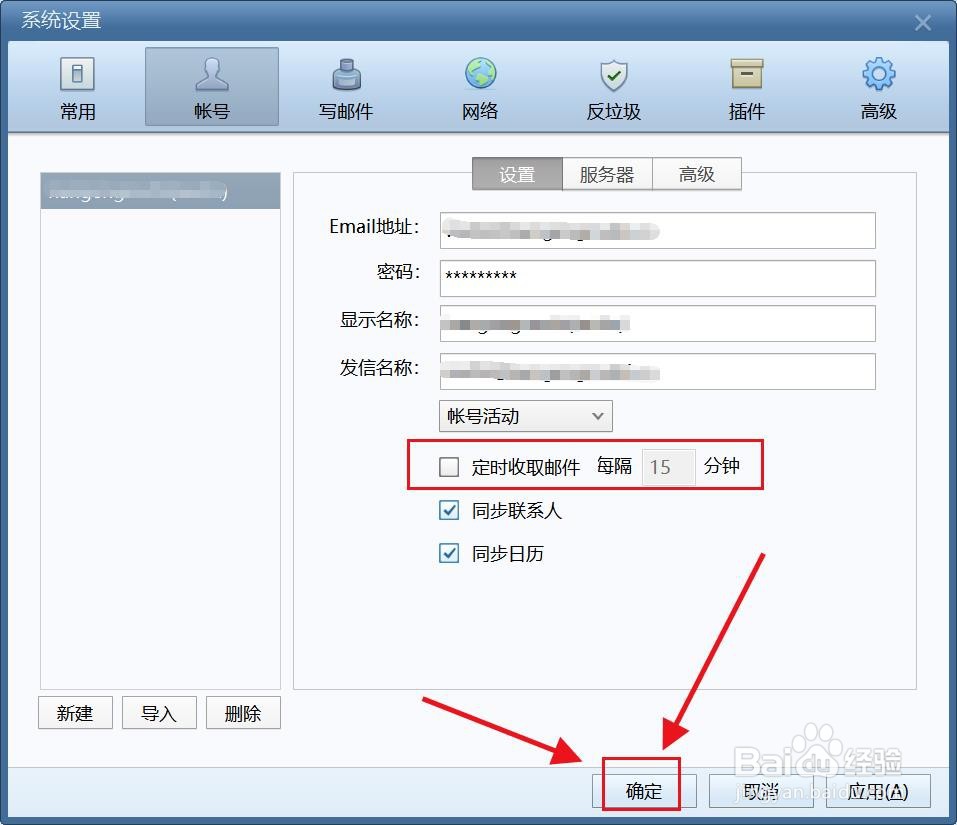Foxmail邮箱怎么关掉定时收取邮件
1、下载软件【Foxmail邮箱】,双击打开登录。

2、邮箱界面点击右上角【三】,在点击列表下边的【设置】。
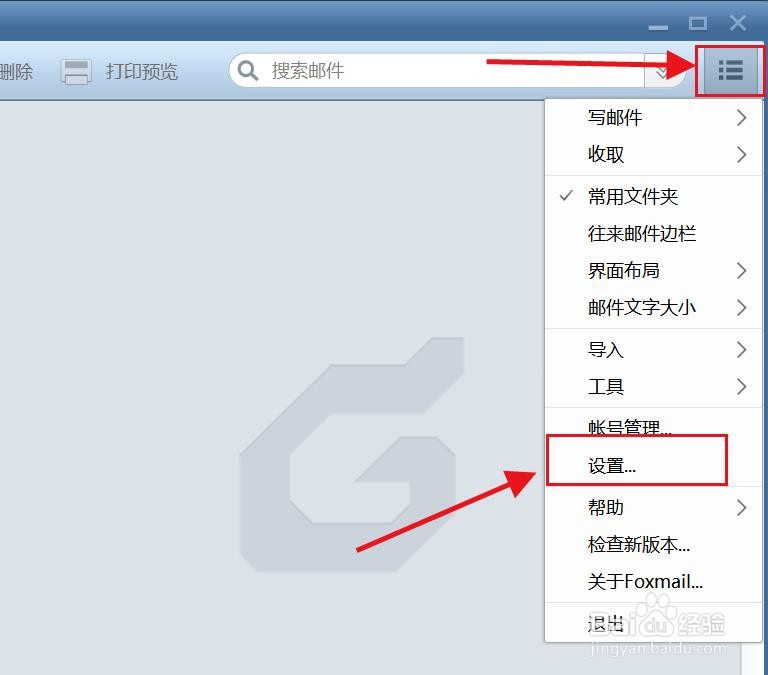
3、设置界面,点击顶上边是选项【帐号】。

4、往下找到【定时收取邮件】的选项。

5、将【定时收取邮件】前边的√【去掉】,点击【确定】即可。
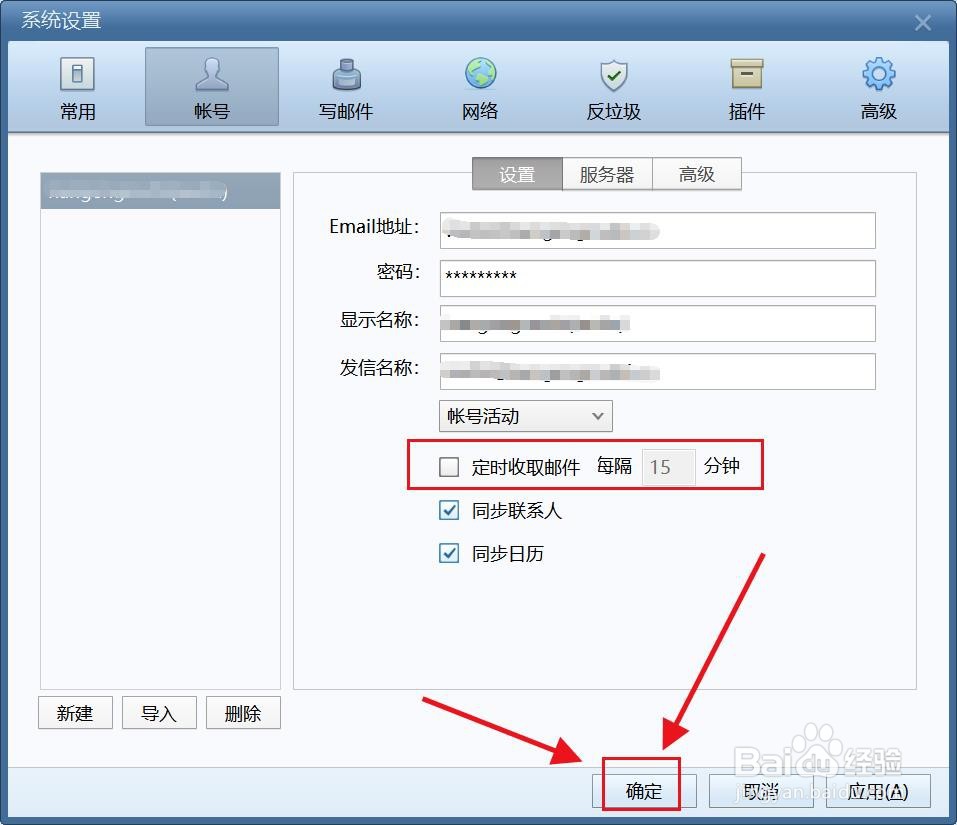
1、下载软件【Foxmail邮箱】,双击打开登录。

2、邮箱界面点击右上角【三】,在点击列表下边的【设置】。
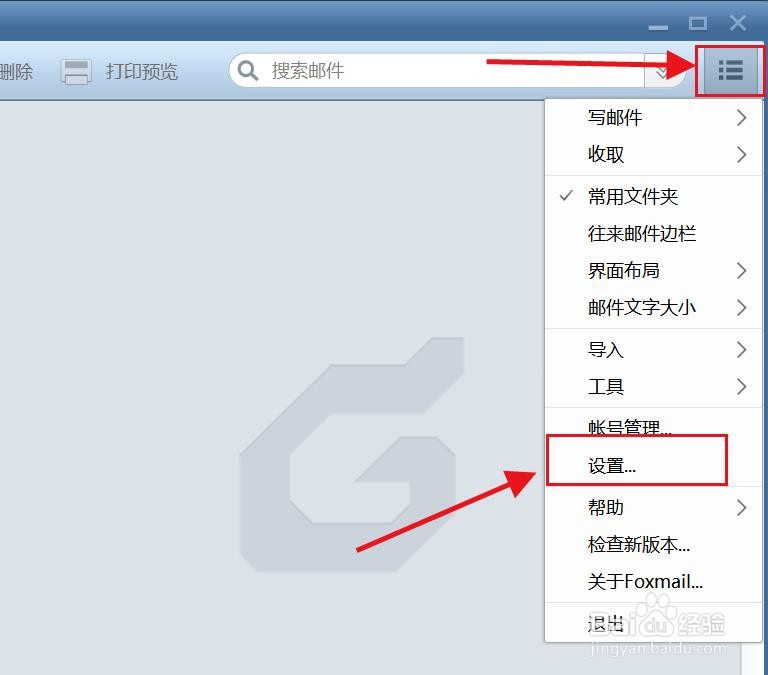
3、设置界面,点击顶上边是选项【帐号】。

4、往下找到【定时收取邮件】的选项。

5、将【定时收取邮件】前边的√【去掉】,点击【确定】即可。